Zoom ist mit seinem Angebot Web Meeting einer der Marktführer im Segment Online-Besprechungen bzw. Video-Chat-Lösungen. Lass uns zusammen einen Überblick über Zoom verschaffen und diese Lösung genauer anschauen.
Überblick
Gerade jetzt in der Corona-Krise hat Zoom einen großen Zulauf gefunden. Dies verdankt Zoom seiner einfachen und leichten Bedienbarkeit. Die Qualität des Videos ist sehr hoch und liefert im Vergleich zu anderen Lösungen ein sehr klares Bild.
Zoom reagiert automatisch auf die Geschwindigkeit deiner Internetverbindung und passt die Qualität der übertragenen Videos an. So werden Aussetzer weitestgehend vermieden. Zoom wird nachgesagt, dass es sparsam mit deinen Telefon-, Tablet- oder Laptop-Akkus umgeht.
Einen Überblick über die unterschiedlichen Angebote von Zoom und deren Leistungen findest du hier…
https://zoom.us/pricing
Registriere dich, um zu starten…
Als Moderator beginne ich mit der Registrierung auf der vielversprechenden Website von Zoom:
https://zoom.us/
Ich wähle im Menü „Ein Meeting veranstalten“ -> „Mit eingeschaltetem Video“ und lande auf einem Anmeldeformular. Über den Knopf „Kostenlose Registrierung“ oder weiter unten auf der Seite kannst du dich ebenfalls für einen neuen Account registrieren.
Ich hatte Probleme, mich mit einer E-Mailadresse von web.de zu registrieren: die Aktivierungsmail erreichte mein Postfach erst mit 6-9 Stunden Verspätung.
Nachdem du auf den Aktivierungslink klickst, wird die Anmeldung abgeschlossen. Danach startet direkt ein Testmeeting. Über die URL wird passend zu deinem Gerät eine Installationsdatei der Zoom-Anwendung für dein Gerät (Laptop, Tablet, Smartphone) zur Installation vorgeschlagen.
Nach der Installation und erneutem Klick auf den Link zum Testmeeting startet die Anwendung. Hilfreich ist das Testprogramm um deinen Lautsprecher und Mikrofon einzustellen. Mit Klick auf „Mit Computer-Audioübertragung teilnehmen“ beginnt das Testmeeting.
Bei Nutzung des Firefox Browsers hatte Zoom manchmal Probleme, die Anwendung zu starten. Unter Safari und Chrome, „wusste“ der Browser, dass die Zoom-Anwendung schon installiert ist und hat diese gestartet. Falls Firefox dein Standardbrowser ist und die Anwendung nicht gestartet wird, kopiere den Link in einen anderen Browser.
Nachdem ich auf Chrome als Browser gewechselt bin, klappte das Testmeeting reibungslos.
Jetzt hast du es geschafft. Du kannst nun weiter in Zoom einsteigen. Dafür gibt es zwei Möglichkeiten…
a) ein ad-hoc Treffen starten
b) ein Treffen in der Zukunft planen
Lies weiter, um die verschiedenen Varianten kennenzulernen…
Ein Treffen ad-hoc starten
Öffne die Zoom Software auf deinem PC oder die App auf deinem Tablet oder Smartphone.
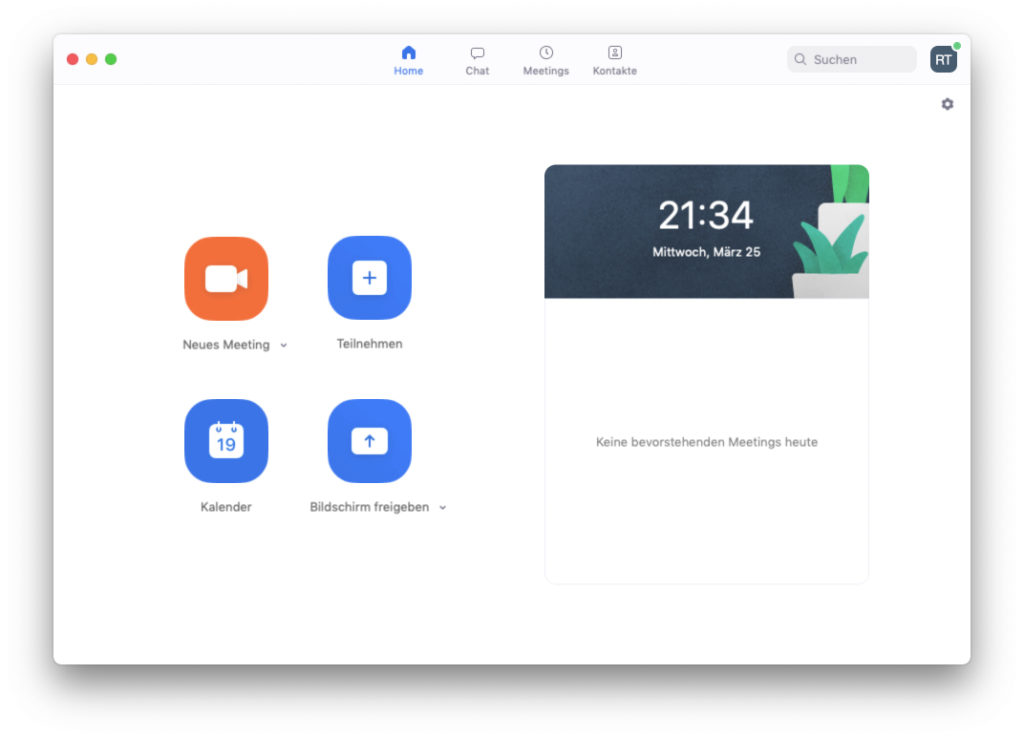
Mit Klick auf „Neues Meeting“ kannst du sofort ein neues Meeting beginnen. Dafür wird eine sogenannte „Persönliche Meeting-ID“ verwendet.
Die „Persönliche Meeting-ID“ ist dir fest zugeordnet. Sie wird für alle ad-hoc Meetings verwendet. Du kannst sie auch für deine geplanten Treffen nutzen.
Hinweis – wenn du regelmässig damit arbeitest, nutze für deine verschiedenen Meetings immer wieder neue Passwörter. Machst du dies nicht, könnte es dir passieren, dass unerwartete Teilnehmer an deiner Besprechung teilnehmen.
Lass uns wieder zum Ausgangspunkt zurückkehren. Deine Videokonferenz beginnt beim Klick auf den Knopf „Neues Meeting“.
Über die Menüleiste kannst du weitere Personen dazu einladen:

Ein Fenster öffnet sich. Du kannst nun die URL für dein Treffen oder eine vorgefertigte Einladung kopieren. Die Einladung oder den Link kannst du per Messenger oder E-Mail verteilen. Deine Teilnehmer können damit deinem Treffen beitreten.
Ein Treffen planen
Mit Klick auf „Kalender“ auf der Startseite der Software kann ich ein Meeting planen und anschließend mit Vorlauf Einladungen versenden:
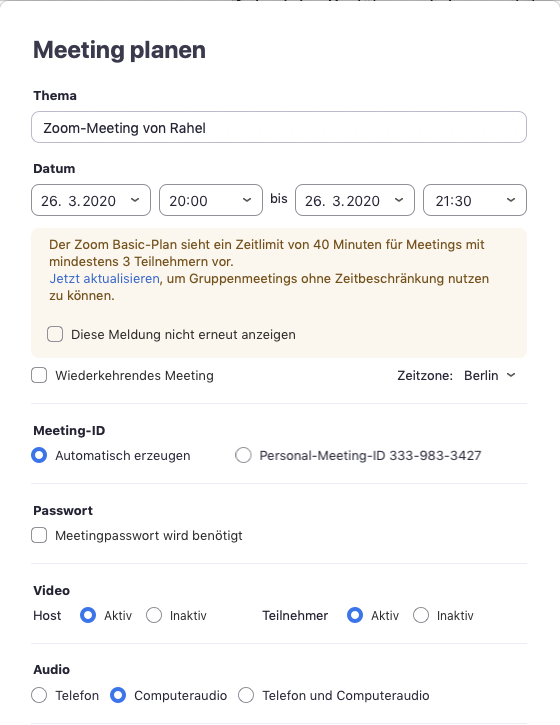
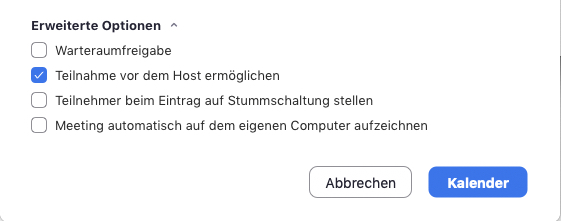
Ich werde nicht jede Option erläutern. Wenn du mehr darüber wissen möchtest, schaue gern in die Video Tutorials von Zoom rein: https://support.zoom.us/hc/de
Hier kannst du dir die Planung eines Treffens auch nochmal ausführlicher anschauen…
Nach Abschluss des Planung erhalte ich einen Kalendereintrag, aus dem ich die Einladungs-URL kopieren und versenden kann.
Bedienung der Zoom Anwendung als Moderator
Die Zoom Software hält zahlreiche hilfreiche Funktionen bereit. Diese sind für einen Moderator über PC leichter zugänglich als über einen Tablet. Deshalb beschränke ich mich hier auf eine Beschreibung der PC Bedienung. Alle Funktionen sind jedoch auch über ein Tablet steuerbar.

Über die Teilnehmerverwaltung kannst du sehen. welche Teilnehmer gerade dabei sind und ob sie jeweils Mikrofon und Kamera aktiviert haben.
Die Teilnehmer haben zusätzlich eine Funktion, um die Hand zu heben. Damit können sie andeuten, dass sie gerne etwas sagen möchten.
Bedienelemente für den Moderator
Hier werden alle Bedienelemente auch nochmal im Video erklärt.
Bessere Sicherheit für deine Zoom Meetings
In einem weiteren Video erklärt dir Zoom, wie du dein Treffen absichern kannst.
Weitere Tutorials für Zoom
Bevor wir zum Ende von „Zoom im Überblick“ kommen, findest du hier „erste Schritte“ mit Zoom zum Nachlesen und zusätzlich ein paar Videos.
Um deine Teilnehmer den Einstieg in Zoom zu erleichtern, kannst du ihnen folgende Videos zusenden…
Wie trete ich einem Zoom Meeting beI?
Wie können Audio & Video in Zoom konfiguriert werden?
Weitere Videos für dich und deine Teilnehmer (leider nur auf Englisch) findest du hier… https://learn-zoom.us/show-me. Deutsche Videos findest du auf YouTube.
Dort lernst du, wie du ein Treffen steuerst, deinen Bildschirm mit anderes teilst und noch mehr.
Teilnahme über den Browser ermöglichen
Um es deinen Teilnehmern möglichst leicht zu machen, über ihren Browser an einem Zoom-Meeting teilzunehmen, schau mal hier…
Kosten
Du kannst bereits alle genannten Funktionen in der kostenlosen Version (Basic) nutzen, allerdings ist die Dauer deines Treffens auf 40 Minuten beschränkt.
Wenn du ohne Unterbrechung längere Treffen durchführen möchtest, kostet der Pro Account im Abo aktuell 13,99 pro Monat mit monatlicher Kündigungsmöglichkeit.
Bei jährlicher Bezahlung belaufen sich die Kosten aktuell auf 139,90 Euro bzw. 11,66 Euro pro Monat.
Weitere Angaben zu den aktuellen Preisen findest du hier.
Datenschutz
Leider hat sich Zoom bisher nicht durch verantwortungsbewussten Umgang mit dem Datenschutz und IT-Sicherheit ausgezeichnet. Zoom arbeitet daran, die gefunden Probleme Schritt für Schritt zu schließen. (Siehe hier, hier und hier)
Fazit
Zum Abschluss von „Zoom im Überblick“ hier eine kurze Zusammenfassung…
Zoom ist eine stabile und mächtige Software mit klarer und einfacher Bedienung. Je mehr Teilnehmer dein Treffen hat, umso mehr wirst du die Moderationstools schätzen.
Wenn du regelmäßig Treffen länger als 40 Minuten durchführst, ist sie ihren Preis defintiv wert.
Der Preis von 13,99 pro Monat mit monatlicher Kündigungsmöglichkeit ist fair.
Als problematischer erachte ich den laxen Umgang mit dem Datenschutz. Zoom hat sich bei Mac und iOS scheinbar dazu entschieden, die Installation und andere Funktionen möglichst bequem für seine Nutzer zu machen. Leider haben sie damit aber auch einige potenzielle Sicherheitsrisiken geschaffen. Wie oben bereits erwähnt, versuchen sie diese nun Schritt für Schritt zu schließen.
Zusammenfassung – Zoom im Überblick
+ Stabil
+ viele Optionen
+ gute Videoqualität
+ wenig Stromverbrauch
+ umfangreiche Moderationstools verfügbar
+ die kostenlose Version bietet bereits den vollen Funktionsumfang
+ Teilnehmer benötigen keinen Account
– in der kostenlosen Version nur 40 Minuten pro Treffen möglich
– funktioniert nicht zuverlässig mit Firefox, dagegen haben Chrome und Safari bei mir funktioniert
– theoretisch ist auch eine Einwahl per Telefon möglich, ich habe es leider mit dem kostenlosen Account nicht geschafft, sie zu aktiveren.
– es braucht für jedes Treffen eine Einladung mit Meeting ID und ggf. Passwort
– geringes Bewusstsein für Datenschutz



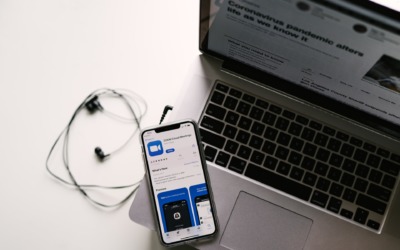
0 Kommentare